3D lecke loft - egy palack készítése 3ds max
Loft - a héjszerkezetnek a szelvényrendszeren való húzásával létrejött felület.
Loft-test létrehozásához jelölje ki vagy húzza ki a kívánt alakzatot.
Amellett, hogy a Loft-nal dolgozik, a Cactus leckében és a Bécsi leckében olvashat

Az új fájlban állítsa be a milliméteres rendszeregységeket.
A részletek a leckében találhatók A 3ds Max egységek beállítása
A palackmagasság mérete = 130; szélesség = 50;

Elemezze az űrlapot. Határozza meg, mely részek tartoznak a testhez.
Ez NGon és Circle.
Hozzon létre egy stúdiust a palack magasságának = 130-as méretével; szélesség = 50 (lásd a leckét).
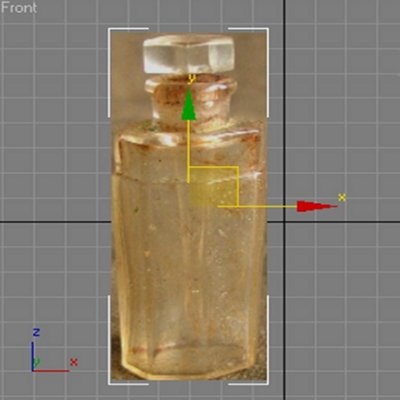
Loft-test létrehozása.
1. Építsen egy vonalat a fedél nélküli palack magasságában. Létrejön egy sor "alulról felfelé". Az első pont mindig "O".
A csöveket az injekciós üveg aljától kell kijelölni.
Győződjön meg arról, hogy a vonal végpontjai a sarok típusának.
Az egész elérési út 100%, a szakaszok százalékos arányban lesznek.
2. Szerelje össze a szekciókat.
NGon a palack aljára - Sides = 8; Sugár = 25 mm;
Alkalmazás módosítása A Spline szerkesztése hozzá és a Vertex szinthez nagyíthatja a szegmenseket egymáshoz.
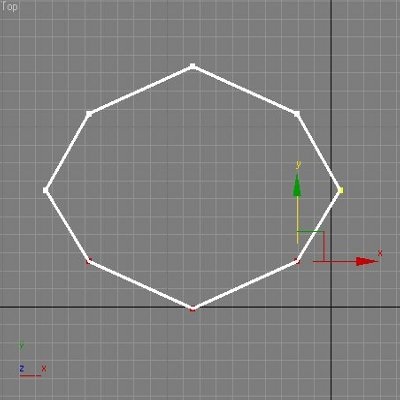
Ezután hozzon létre egy kör nyakrészét = 12 mm; és kör = 13 mm;
Ugyanezek a szakaszok többször is hozzárendelhetők.

Hozzon létre egy Loft-testet.
Kondícionáltan a következő szakaszokat nevezzük: 1; 2; 3; 4;
1 - "nagy" NGon
2 - "kicsi" NGon
3 - "kicsi" kör = 12mm
4 - "nagy" kör = 13mm
Válassza ki a vonalat.
A Létrehozás menüben, a Összetett szakaszban kattintson a Loft lehetőségre
Vegye észre a gombot - Get Shape és a Path számlálót.
A számlálón alapértelmezés szerint nulla érték van, kattintson a Get Shape gombra, és kattintson az 1. szekció ("nagy" NGon).
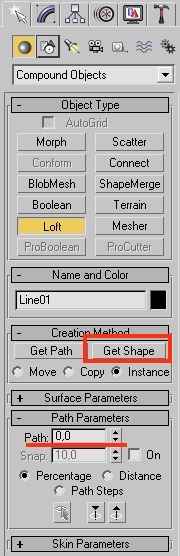
A vonal mentén a test Loft
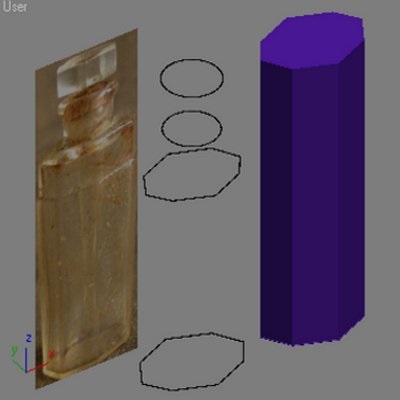
A Path számlálóban változtassa az értéket 68,5% -ra, kattintson a Get Shape elemre, és kattintson az # 1 ("nagy" NGon) szakaszra.
Semmi sem változik meg.
Most, a Path számlálóban állítsd az értéket 69% -ra, kattints a Get Shape gombra, és kattints a # 2 ("kicsi" NGon) szakaszra.
Lesz egy kis "párkány"
A Path számlálóban írja be a 83% -ot, és kattintson a # 2 - "kicsi" NGon (nem látja a változásokat, a következő szakaszban fog megjelenni)
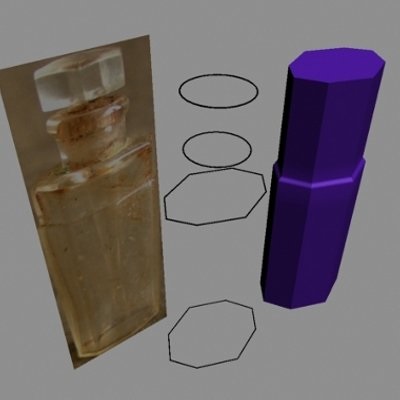
A Pathszámlálóban állítsa az értéket 84% -ra, kattintson a Get Shape elemre, és kattintson a # 3 ("kicsi" kör) elemre.
Lesz egy "nyak"

A nyakon lévő nyakláncok a körből keletkeznek
A Path számlálóban állítsa az értéket 93% -ra, kattintson a Get Shape lehetőségre, és kattintson a # 3 ("kicsi" kör) elemre.
Következő:
Path = 93,5% "nagy" kör
Path = 99,5% "nagy" kör
Path = 100% "kis" kör

Minden palack jó, de a képen lévő láda élesebb, mint kiderült számunkra. Javítani kell!

A Loft-test szerkeszthető.
A verem Módosítása lapján nyissa meg a Loft menüt. a "+" gombra kattintva.
Menjen az Alakos alobjektumok szintjéhez, és óvatosan nézze meg a Loft-testet.
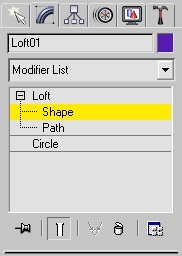
A vékony fehér vonalak megjelenítik az összes kijelölt részt

Kattintson a párkány szakaszára, pirossal kiemelve.

Nagyon szép! FINOM AZ AX. klónozza a részt a SHIFT billentyű lenyomásával. kissé lefelé mozgatva
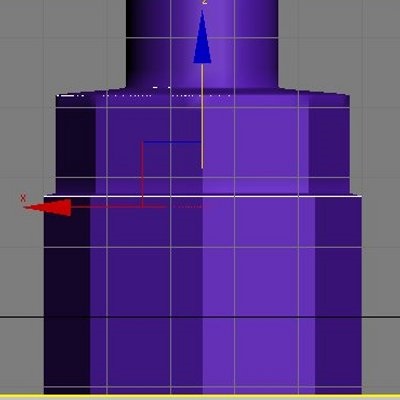
Válassza ki a klónozott részt (ez elérhető az Alakos al-objektumok szintjén)
A formázott parancsok megjelenítéséhez a számlálóban állítsa az értéket 68%
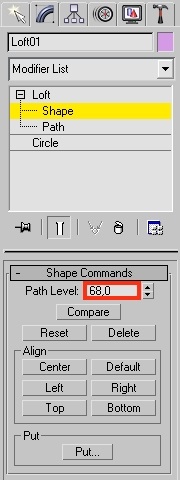
Most, amikor megjeleníti a kiemelkedést, merevebb lesz.
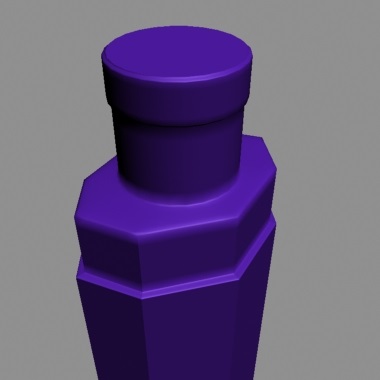
Ahhoz, hogy egy lyukat hozzon létre a palack nyakában, válassza ki a test Loft-et. A Bőrparaméterek megjelenítéséhez jelölje be a Cap End jelölőnégyzetet
Miután a csúcs eltűnik, alkalmazza a Shell módosítót. hogy létrehozza az injekciós üveg falvastagságát.
Shell módosító paraméterei.
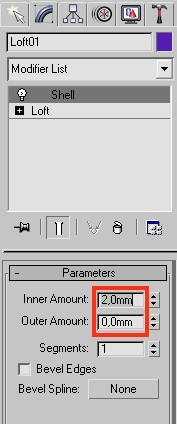
Számlálók Belső mennyiségek vastagsága befelé: Külső Összegű vastagság:
Most az üveg falai vannak.

A kupakot a Loft segítségével is létrehozzák.

További munkát végzünk a Deformations rollout-ban.
E folyamat részletesebb leírása megtalálható a Loft-Scale Deformation leckében


A palack minden palackát Loft segítségével hozták létre.


